Le tabelle rappresentano uno dei principali strumenti legati alla
formattazione delle pagine web.
E' grazie a questo Tag HTML, infatti, che si possono realizzare complesse
strutture di pagina nelle quali inserire testo, immagini ed altri oggetti.
FP2000 fornisce un intero menu ed una barra degli strumenti per consentire
al webmaster di padroneggiare al massimo questa tecnica.
Andiamo ad analizzare il menu (che tra l'altro comprende tutti i pulsanti
offerti nella comoda barra degli strumenti).
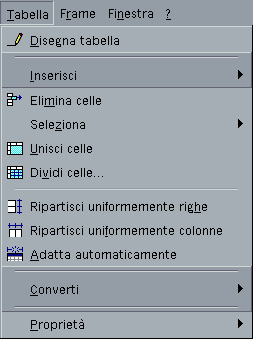
- scegliendo Disegna tabella il classico puntatore del mouse viene
sostituito con una matita che permette di creare una tabella. - è sufficiente portarsi sulla pagina HTML correntemente aperta e fare clic
- tenendo premuto dovremo poi muovere il mouse in modo da creare un
rettangolo - rilasciamo quindi il mouse ed il rettangolo verrà sostituito da una
tabella - possiamo ora disegnare delle celle o delle colonne, sempre usando lo
stesso strumento, semplicemente disegnandole - una volta finito premiamo sulla tastiera ESC per disattivare lo
strumento Disegna tabella.
Tuttavia possiamo decidere di inserire una tabella anche aprendo il menu Tabella,
selezionando Inserisci e quindi Tabella.
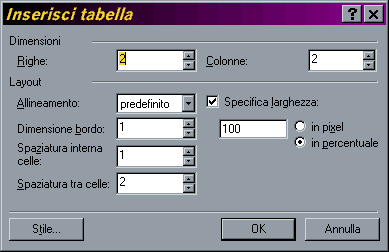
La finestra che si apre è abbastanza intuitiva e ci permette di impostare
tutti i parametri della tabella. Una volta premuto Ok la finestra scomparirà e
nell'area di lavoro sarà stata inserita la tabella.
Una volta creata la tabella possiamo continuare ad usare il sottomenu
Inserisci dal menu Tabelle per decidere di inserire un altra tabella, delle
celle, delle colonne, una cella o una didascalia.
Selezionando alcune celle con il mouse possiamo decidere di eliminarle con il
comando Elimina celle (sempre dal menu Tabella).
Possiamo invece usare il sottomenu Seleziona per decidere se
selezionare una tabella, una colonna, una riga o una cella.
Selezionando due o più celle e poi scegliendo il comando Unisci celle
(sempre dal menu Tabella) possiamo fondere le celle in una unica.
Selezionando delle celle e scegliendo Dividi celle, invece, compare la
seguente finestra che permette di scegliere se dividerle orizzontalmente o
verticalmente.
Il comando in basso ci permette di decidere in quante colonne (o righe) verranno
divise le celle selzionate.

Se abbiamo creato una tabella le cui righe hanno altezza differente possiamo
renderle della stessa misura selezionandole e scegliendo Ripartisti celle
uniformemente dal menu Tabella.
Analogamente per le colonne esiste il comando Ripartisci colonne
uniformemente.
Il comando Adatta automaticamente, invece, permette di impostare l'altezza
delle righe (o la larghezza delle colonne) in relazione agli oggetti contenuti
in esse.
Se abbiamo creato una tabella che contiene del testo possiamo convertirla in
testo semplice aprendo il menu Tabella, selezionando Converti e
quindi Tabella in testo.
Al contrario possiamo convertire una porzione di testo in tabella.
Aprendo il menu Tabella, selezionando Converti e quindi Testo in tabella appare
la seguente finestra.

Possiamo usarla per scegliere come verrà separato il testo. Premiamo quindi Ok
e verrà creata una tabelle per contenere il testo selezionato.